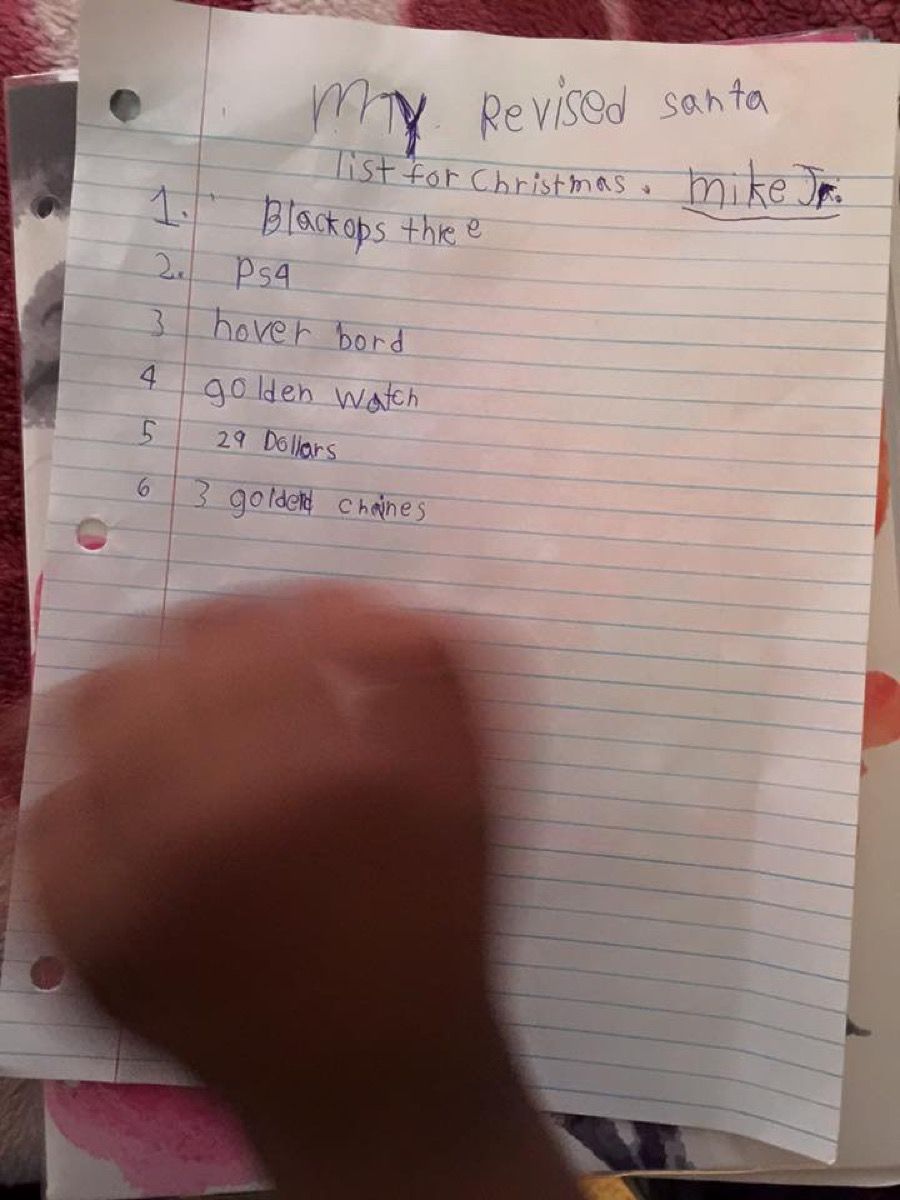עם אינספור אנשים שפתאום עובדים מהבית ונפרדים מאהובים בגלל ה מגפת הקורונה , אפליקציות ועידת וידאו כמו תקריב הפכו לחלק מחיי היומיום עבור רבים מאיתנו. עם זאת, יש יותר בשירות הצ'אט הווידיאו הפופולרי ממה שנראה לעין. למעשה, ישנן כמה דרכים גאוניות להפוך כל מפגש ו- Hangout ליעילים יותר ואפילו מהנים יותר מובנים ממש בפלטפורמה, שגם משתמשים רגילים כנראה לא יודעים עליה. משילוב אפליקציות אחרות שאתה כבר משתמש בהן ועד דרכים להתאמן לפני שאתה מתקשר, להלן טיפים וטריקים של זום שאתה צריך לדעת עכשיו - וכיצד להשתמש בהם. לקבלת דרכים נוספות להפיק את המיטב מאותם פגישות, גלה את אלה הדברים ואל תעשה משיחות ועידת וידאו יעילות .
1 נגע במראה שלך.

iStock
אם איפור, צחצוח שיער או אפילו מקלחות יומיות נפלו על הדרך מאז שהתחלת לבודד את עצמך, אתה לא לבד. עם זאת, אם אתה עדיין רוצה להיראות ביחד לפגישות הזום שלך, יש דרך קלה לזייף את זה.
'אתה יכול למרוח איפור וירטואלי כלשהו ולגרום לעור שלך להיראות טוב יותר על ידי בחירה באפשרות אפשרות 'לגעת במראה שלי' תחת 'הגדרות וידאו', 'אומר איתן טאוב , מנכ'ל חברות פיננסיות דיגיטליות מטרה ו הלוואות . התכונה מרככת את המיקוד על הפנים שלך, שיש לו אפקט מחמיא.
2 הקליט את הפגישה שלך.

שוטרסטוק / רידו
כשאתה מבלה את כל היום בפגישות ומחוצה להן - במיוחד עם הסחות הדעת שהסביבה הביתית שלך מוסיפה לתמהיל - רוב הסיכויים הם שפרטים מסוימים גולשים דרך הסדקים. למרבה המזל, יש תכונת זום שימושית בה תוכלו להשתמש במקום לפרוץ את המחברת.
'קל מאוד ... להקליט את הפגישות מבלי להשתמש באפליקציה חיצונית כלשהי,' מסביר חמנה אמג'אד , מנהל פרויקטים בחברת הטכנולוגיה DSRPT .
לשם כך לחץ על 'הגדרות הפגישה שלי' ואז על הכרטיסייה 'הקלטה'. מתחת, תמצא אפשרות ל להפעיל הקלטה מקומית . ברגע שאתה בפגישה, פשוט לחץ על 'הקלט במחשב זה' במסך הזום הראשי שלך, והוא יאפשר לך לצלם את הפגישה. עם זאת, אם אתה אורח בפגישה, עליך לוודא שהמארח מאפשר הקלטת מסך לפני תחילת הפגישה כדי שתוכל לעשות זאת. וזה פשוט נוהג להודיע לשאר המשתתפים בשיחה שאתה מקליט גם כן.
3 ערוך תמליל של הפגישה שלך.

iStock
לא בא לך לצפות במשחק למשחק של פגישה שכבר ישבת? 'אתה יכול לקבל תמלולים של הפגישות שלך, כלומר קבצי טקסט של הקלטות השמע או הווידאו שלך', מציין אמג'אד, שמוסיף כי תכונה זו זמינה רק בחשבונות זום בתשלום. כמו כן, יש לשמור הקלטות בענן לאחר מכן על מנת שהתמלול האוטומטי יעבוד.
ל תמלל את פגישת הזום שלך , עבור אל 'הקלטת ענן' תחת 'הגדרות חשבון'. בתפריט 'הגדרות הקלטה בענן מתקדמות', לחץ על 'תמליל שמע' ולחץ על 'שמור'.
זכור ששירותי תמלול אוטומטיים אינם תמיד מושלמים ועלולים להתקשות בפרט בשמות פרטיים או במונחים טכניים צפופים.
4 סנכרן עם יומן Google שלך.

שוטרסטוק / ג'רטרה
אם אתה עושה את רוב עבודת הצוות שלך באמצעות גוגל, תוסף יומן Google יכול לעזור לך לשלב בצורה חלקה את שיחות ה- Zoom עם לוח הזמנים הקיים שלך.
לשם כך, פשוט היכנס למנהל המערכת של Google או לחשבון Google האישי שלך, עבור אל שוק G Suite, נווט אל 'זום ליומן Google' והתקן את התוסף. וכשאתה חוזר לעבוד מחוץ לבית, אתה יכול להיפרד מאלה 5 דברים שלעולם לא תראו במשרד שלכם אחרי Coronavirus .
5 חלק את הפגישה שלך בחדרי פריצה.

שוטרסטוק / Rawpixel.com
לאחר שיותר מדי אנשים מדברים בשיחת זום אחת, זה כמעט בלתי אפשרי לעקוב אחר הנעשה. אם אתה רוצה לדון במשהו בקבוצה קטנה יותר, באמצעות תכונת חדר הפריצה יכול לעזור להגביל את הסחות הדעת לקבוצה הראשית.
'מארח הפגישה יכול לבחור לפצל את משתתפי הפגישה למפגשים נפרדים אלה באופן אוטומטי או ידני ויכול לעבור בין הפגישות בכל עת', מסביר אמג'אד. כדי להתחיל כזה, נווט אל 'ניהול חשבונות' ולחץ על 'הגדרות'. לחץ על 'חדר הפסקות' בכרטיסייה 'פגישה' וודא שאפשרות זו מופעלת. אם אינך יכול לעשות זאת, ודא שמנהל הפגישה הפעיל הגדרה זו לפגישה שלך.
6 קבל את האורחים שלך בחדר ההמתנה.

שוטרסטוק / פיצקים
אם אתה מארח פגישת זום, להקדיש מקום בחדר המתנה שם כולם יכולים להעביר את הזמן עד שכל מוזמן יגיע. זה בעצם מסך שיגיד לכולם שהמפגש יתחיל בכל פעם שהמארח אומר זאת, מה שמבטל את אותן דקות מביכות של טייטקל שציפורים מוקדמות צריכות לסבול לפני שאר הקבוצה חותמת עליו.
כדי להפעיל תכונה זו, פתח את הכרטיסייה 'הגדרות' ולחץ על 'בפגישה'. גלול מטה לתכונה 'חדר המתנה' והחלק את הלחצן כדי להפעיל אותו. כאשר אתה יוצר פגישה בעתיד, תהיה לך אפשרות להפעיל חדר המתנה עבורה, כמו גם להיות מסוגל להזמין אורחי פגישה ספציפיים לאותו חדר המתנה. ואם אתה רוצה לעשות שינוי בקריירה, גלה את אלה 7 משרות מרחוק שלא ידעת שקיימות .
7 הגדר רקע וירטואלי.

Shutterstock / Shift Drive
לא בא לך ליישר את שטח העבודה שלך לפני פגישת הזום הבאה שלך? יש דרך קלה להסתיר את העומס או פשוט להחיות את הצ'אט: להוסיף רקע וירטואלי ! אתה יכול לשים כל מה שאתה רוצה מאחוריך, החל מרכס הרים וכלה במלטה של גורים וכלה במפגש מתוך תוכנית הטלוויזיה האהובה עליך.
בקטע 'הגדרות חשבון', נווט לכרטיסייה 'פגישה', שם תמצא אפשרות זו. ודא שהגדרה זו מופעלת על ידי החלקת הלחצן למצב 'הפעל'. כאשר אתה בפגישה, אתה יכול להשתמש ברקעים אלה על ידי לחיצה על החץ הפונה כלפי מעלה לצד התכונה 'התחל / הפסק וידאו'. גלול מטה אל 'בחר רקע וירטואלי' וכל תמונה שתבחר או תעלה תופיע מאחוריך. האזהרה היחידה היא שהמחשב שלך צריך להיות בעל מפרט מסוים כדי שתכונה זו תפעל.